WhatsAppで多くの貴重なメッセージや思い出を共有しているため、このデータをモバイルデバイスに保存して安全にバックアップすることが重要です。したがって、WhatsAppバックアップファイルの保存場所は、ユーザーの関心事の焦点になっています。この記事では、WhatsAppバックアップがAndroidとiPhoneに保存されている場所と、Googleドライブ上のWhatsAppバックアップの保存場所を示します。さらに、WhatsAppデータをコンピューターに安全にバックアップする方法に関する追加のヒントを提供します。一緒に探ってみましょう。
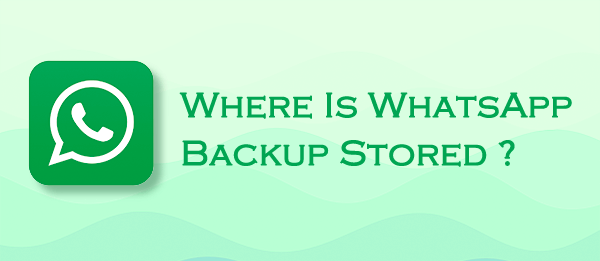
AndroidデバイスでWhatsAppバックアップファイルを見つけるのは簡単なプロセスであり、デバイスのファイルマネージャーを使用して簡単に見つけることができます。WhatsAppは、デバイスのストレージにローカルバックアップを毎日自動的に作成しますが、これらのバックアップは暗号化されており、適切な復号化方法がないと内容を直接読み取ることはできません。
これは、AndroidでWhatsAppバックアップファイルを見つける方法のステップバイステップガイドです。これらの手順に従うことで、ファイル名に日付が含まれている以前のローカルWhatsAppバックアップと、「crypt14」拡張子を持つ最新のバックアップの両方を見つけて識別できます。
1.ファイルマネージャーを開きます。
Androidデバイスのロックを解除し、ファイルマネージャーアプリを開きます。デバイスにファイルマネージャーが組み込まれていない場合は、GooglePlayストアからダウンロードできます。
2. WhatsAppディレクトリに移動します。
ファイルマネージャ内で、次の場所に移動します。
内部ストレージ/ Android / Media / com.whatsapp / WhatsApp

3. 「データベース」フォルダにアクセスします。
WhatsAppディレクトリ内で「Databases」という名前のフォルダーを探して開きます。これは、WhatsAppがローカルバックアップファイルを保存する場所です。
4. WhatsAppバックアップファイルを特定します。
「データベース」フォルダには、「msgstore-YYY-MM-DD.1.db.crypt12」のような名前の複数のファイルが表示されます。この形式には、バックアップの日付 (YYYY-MM-DD) と拡張子 "crypt12" が含まれます。これらのファイルは、以前のローカルWhatsAppバックアップを表しています。

5.最新のバックアップを見つけます。
最新のバックアップファイルの名前に日付が含まれていない場合があります。代わりに、拡張子「crypt14」が付きます。これは、デバイス上のWhatsAppの最新のバックアップです。
あわせて読みたい:
実用的なヒントで立ち往生しているWhatsAppバックアップの高速修正
iPhoneでWhatsAppバックアップファイルにアクセスすることは、AppleがiPhoneの内部ファイルへのアクセスを制限しているため、Androidほど簡単ではありません。Androidとは異なり、iPhoneユーザーは、脱獄などの方法に頼らずにWhatsAppバックアップファイルを簡単に見つけたりアクセスしたりすることはできません。
iPhoneのWhatsAppメッセージは、主にiCloudとiTunesを介して保存およびバックアップされます。これらのプラットフォームはWhatsAppメッセージのバックアップと復元を容易にしますが、通常の状況では生のバックアップファイルへのアクセスは許可されていません。
iPhoneを使用している場合は、WhatsAppチャットをiCloudにバックアップするオプションがあります。ただし、iCloudは低レベルのシステムやバックアップファイルへの直接アクセスを提供しません。WhatsAppバックアップがiCloudに保存されている場合でも、これらのバックアップは暗号化され、ユーザーがアクセスできないため、iCloudにログインしてアクセスしたり表示したりすることはできません。
または、iPhoneユーザーは、WindowsのiTunesまたはMacのFinderを利用して、WhatsAppデータをバックアップできます。バックアップされたチャットは、「ChatStorage.sqlite」と呼ばれる暗号化されたSQLiteデータベースファイルに保存されます。このファイルに直接アクセスすることはできませんが、 iMazing や Dr.Fone-DataRecoveryなどの信頼性の高いiTunesバックアップエクストラクタを使用して、バックアップの内容を抽出して表示できます。
iMazingを使用してそれを実現する手順は次のとおりです。

Googleドライブ上のWhatsAppバックアップは、「バックアップ」と呼ばれる専用セクションに安全に保存され、Googleドライブのストレージ管理のより広いコンテキスト内に隠されています。バックアップファイルは、ファイルとフォルダのメインリストから意図的に非表示にされており、Googleドライブアカウントにプライバシーと整理のレイヤーが追加されています。
GoogleドライブでWhatsAppバックアップを見つけるには、次のステップバイステップの手順に従ってください。

また、次のものも必要になる場合があります。
WhatsAppメッセージをAndroidからPCにバックアップする方法に関する6つの簡単な方法
[フルガイド]iPhoneのバックアップからWhatsAppメッセージを抽出する方法は?
クラウドバックアップに頼らずにWhatsAppデータのセキュリティを強化したい場合は、 Coolmuster WhatsApp復元 の使用を検討する必要があります-このプロフェッショナルツールは、WhatsAppデータをコンピューターに直接バックアップする便利な方法を提供し、保護レイヤーを追加します。Coolmuster WhatsApp復元は、削除されたWhatsAppメッセージ、添付ファイル、および連絡先を効率的に回復するために特別に設計されています。そのスピーディーで堅牢な回復エンジンは、Androidデバイスから失われたデータの抽出をサポートし、すべてユーザーフレンドリーなインターフェースを介して表示されます。
01年Coolmuster WhatsApp復元をダウンロード、インストール、アクティブ化します。メインインターフェイスから、「WhatsApp復元」を選択し、ソフトウェアを実行します。

02年USBケーブルを使用してコンピューターと電話を接続し、[次へ]をクリックします。AndroidフォンでUSBデバッグが有効になっていることを確認します。

03年ソフトウェアはスキャンプロセスを開始してWhatsAppデータを抽出し、その過程で効果的にバックアップします。

WhatsAppバックアップファイルの保存場所を理解することは、通信データのセキュリティを確保するための重要なステップです。この記事で紹介した方法を使用すると、携帯電話でWhatsAppバックアップファイルを簡単に見つけて、Googleドライブでのこれらのファイルの保存メカニズムを理解できます。さらに、追加のヒントを使用すると、WhatsAppデータをコンピューターに便利にバックアップして、不測の事態に備えてセキュリティを強化できます。データ損失の防止やデバイスの変更のいずれであっても、WhatsAppバックアップの保存方法を完全に理解することで、デジタル通信の世界でより安全で心配のないエクスペリエンスが保証されます。
関連記事:
アンインストール後にWhatsAppチャットを復元する方法は?ステップバイステップガイド
WhatsAppメッセージをAndroidからにバックアップする方法Mac-5つの実証済みの方法
WhatsAppの写真/ビデオをバックアップする方法は?(iPhoneとAndroidのための実証済みのヒント)
iPhone / PC / Googleドライブ/ iCloudでWhatsAppバックアップに問題なくアクセスする方法は?





